Πώς να εμφανίσετε μια εικόνα από έναν υπολογιστή σε μια τηλεόραση;

Πολλοί χρήστες χρησιμοποιούν μια τηλεόραση ως οθόνη υπολογιστή. Αυτή είναι μια βολική επιλογή για να παρακολουθείτε ταινίες ή να εργάζεστε όταν χρειάζεστε δύο οθόνες. Για να χρησιμοποιήσετε αυτήν τη μέθοδο, θα πρέπει να μελετήσετε όλες τις επιλογές και τους κανόνες με τους οποίους μπορείτε να εμφανίσετε μια εικόνα από έναν υπολογιστή σε μια τηλεόραση.


Πώς γίνεται η μεταφορά μέσω καλωδίου;
Για να εμφανίσετε σωστά την εικόνα από τον υπολογιστή στην τηλεόραση, θα πρέπει να εξοικειωθείτε λεπτομερώς με όλες τις επιλογές, να μελετήσετε τα χαρακτηριστικά της συσκευής σας. Γνωρίζοντας όλες τις υπάρχουσες μεθόδους, μπορείτε να μεταφέρετε σωστά την εικόνα από την οθόνη φορητού υπολογιστή ή υπολογιστή στην τηλεόραση και να χρησιμοποιήσετε τον εξοπλισμό σας με μέγιστη άνεση.
Υπάρχουν πολλές επιλογές που απαιτούν σύνδεση καλωδίου.


VGA
Το VGA είναι μια αναλογική υποδοχή 15 ακίδων που μπορεί να προβάλει μια εικόνα με ανάλυση έως και 1600x1200 pixel. Για να εργαστείτε, χρειάζεστε ένα ειδικό καλώδιο, το οποίο ονομάζεται VGA. Για να συνδεθείτε, πρέπει να ελέγξετε την παρουσία της αντίστοιχης υποδοχής στην τηλεόραση και τον υπολογιστή. Αυτή η μέθοδος παράγει εικόνα υψηλής ποιότητας, αλλά δεν θα υπάρχει ήχος. Επομένως, αυτή η επιλογή δεν είναι κατάλληλη για αναπαραγωγή βίντεο. Για να είναι επιτυχής η σύνδεση, πρέπει να ενεργοποιήσετε τη σύνδεση VGA στην τηλεόραση. Αυτό γίνεται στις ρυθμίσεις.


HDMI
Αυτή η μέθοδος θεωρείται βέλτιστη για την προβολή αρχείων πολυμέσων από έναν υπολογιστή σε μια τηλεόραση. Είναι σε θέση να παρέχει υψηλό ρυθμό μεταφοράς ακόμα και για βαριά δεδομένα, αλληλεπιδρά όχι μόνο με βίντεο, αλλά και με πολυκάναλο ήχο. Για να προβάλετε μια εικόνα, πρέπει να συνδέσετε τις δύο συσκευές με ένα καλώδιο. Μετά από αυτό, η τηλεόραση μεταβαίνει σε λειτουργία AVI.
Για να λάβετε την επιθυμητή εικόνα, πρέπει να επιλέξετε τη σωστή θύρα στην οποία είναι συνδεδεμένο το καλώδιο.


Στον υπολογιστή, θα χρειαστεί να χρησιμοποιήσετε τις ρυθμίσεις οθόνης, όπου επιλέγεται η επιθυμητή ανάλυση και ο τρόπος προβολής των οθονών. Και οι δύο οθόνες μπορούν να ελεγχθούν σε υπολογιστή, υπάρχουν πολλές παραλλαγές οθόνης.
- Αναπαραγωγή σε πανομοιότυπο. Σε αυτήν την περίπτωση, η εικόνα θα είναι ίδια και στις δύο οθόνες.
- Έξοδος μόνο σε μία οθόνη. Η δεύτερη οθόνη θα απενεργοποιηθεί.
- Επέκταση της οθόνης. Σε αυτήν την περίπτωση, η τηλεόραση θα λειτουργεί ως δεύτερη οθόνη.
Οι ρυθμίσεις ενδέχεται να διαφέρουν ανάλογα με το μοντέλο της τηλεόρασης και του υπολογιστή. Απενεργοποιήστε και τις δύο συσκευές πριν συνδέσετε το καλώδιο.
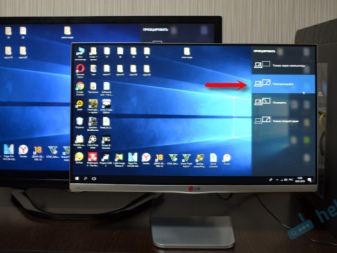
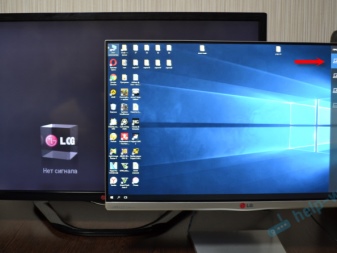
DVI
Το DVI έχει σχεδιαστεί για τη μεταφορά αρχείων βίντεο σε ψηφιακές συσκευές. Εμφανίστηκε νωρίτερα από την προηγούμενη μέθοδο και διαφέρει στο ότι δεν υπάρχει αναπαραγωγή ήχου σε αυτήν. Για να εργαστείτε, χρειάζεστε μια ειδική υποδοχή ή έναν προσαρμογέα TRS. Το δεύτερο όνομα ενός τέτοιου προσαρμογέα είναι ένα minijack. Πολλοί χρήστες το γνωρίζουν ως αποκλειστική είσοδο ακουστικών.
Η αντιγραφή απαιτεί τα ίδια βήματα όπως για το HDMI.

S-Video
Αυτή είναι μια αναλογική υποδοχή και μπορεί να χειριστεί μόνο αρχεία βίντεο 576i και 480i (πρότυπα τηλεόρασης). Δεν θα μπορεί να αλληλεπιδράσει με σύγχρονες μορφές ορισμού. Δεν έχει κάθε τηλεόραση τέτοια διεπαφή, επομένως χρειάζεστε έναν προσαρμογέα S-Video σε RCA για την έξοδο μιας εικόνας από έναν υπολογιστή.
Δεν συνιστάται η αγορά καλωδίου μεγαλύτερου από 2 μέτρα. Αυτό οφείλεται στο γεγονός ότι σε αυτό το μήκος θα παρατηρηθεί παραμόρφωση ποιότητας. Για αναπαραγωγή ήχου, πρέπει να αγοράσετε ένα minijack και να αλλάξετε την τηλεόραση στη σωστή πηγή βίντεο.


USB
Εάν συνδέσετε τις υποδοχές USB-USB, δεν θα μπορείτε να παρακολουθήσετε το βίντεο.Αυτό το πρότυπο δεν προορίζεται για διαλειτουργικότητα με αρχεία βίντεο. Επομένως, αυτή η μέθοδος θα είναι σχετική για την προβολή εικόνων, παρουσιάσεων, απλών εγγράφων κειμένου. Σε αυτήν την περίπτωση, ο υπολογιστής θα λειτουργεί ως μονάδα flash.
Μπορείτε να χρησιμοποιήσετε την έξοδο HDMI της τηλεόρασης για την προβολή της οθόνης. Αυτό θα βοηθήσει τον προσαρμογέα, ο οποίος μοιάζει με εξωτερική κάρτα βίντεο. Θα χρειαστεί επίσης να εγκαταστήσετε το πρόγραμμα οδήγησης από την κάρτα γραφικών στον υπολογιστή.
Όταν αγοράζετε έναν προσαρμογέα, πρέπει να επιλέξετε ένα μοντέλο με υποστήριξη για Full HD και ήχο.
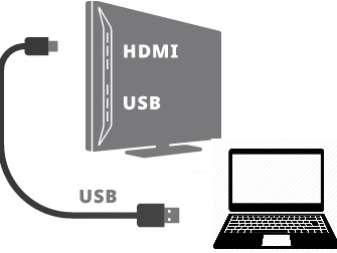

LAN
Το Lan είναι μια ενσύρματη σύνδεση δικτύου. Θα είναι σχετικό εάν η τηλεόραση δεν διαθέτει μονάδα Wi-Fi. Για να πραγματοποιήσετε κατοπτρισμό οθόνης, απαιτούνται τα ακόλουθα βήματα. Η τηλεόραση πρέπει να είναι συνδεδεμένη στο δρομολογητή με καλώδιο δικτύου. Θα πρέπει να ελέγξετε ότι το πρωτόκολλο δυναμικής διαμόρφωσης DHCP υπάρχει στο δρομολογητή. Εάν η συσκευή δικτύου δεν έχει ρυθμιστεί, πρέπει να κάνετε όλους τους χειρισμούς με μη αυτόματο τρόπο.
Στη συνέχεια, ένας υπολογιστής συνδέεται στο ίδιο δίκτυο. Μπορείτε να χρησιμοποιήσετε μια καλωδιακή ή ασύρματη μέθοδο. Τώρα είναι εγκατεστημένο ένα πρόγραμμα στον υπολογιστή, με τη βοήθεια του οποίου τα αρχεία εξάγονται στην τηλεόραση. Μπορείτε να χρησιμοποιήσετε την εφαρμογή διακομιστή οικιακών μέσων. Το τελευταίο βήμα είναι να ανοίξετε την πρόσβαση στα αρχεία που θέλετε. Μετά από αυτό, μπορείτε να παρακολουθήσετε τα δεδομένα στην τηλεόραση.


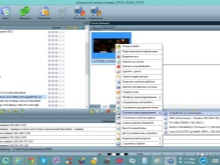
Συμπέρασμα χωρίς καλώδια
Η προβολή αρχείων από έναν υπολογιστή σε μια τηλεόραση μέσω δικτύου είναι ένας σύγχρονος, άνετος και γρήγορος τρόπος μεταφοράς δεδομένων. Η μετάδοση με αυτήν την επιλογή είναι δυνατή μόνο εάν η τηλεόραση διαθέτει ενσωματωμένη μονάδα Wi-Fi.
Αυτό το πρόσθετο είναι διαθέσιμο μόνο σε συσκευές Smart TV. Η μεταφορά μπορεί να γίνει με διάφορους τρόπους.
DLNA
Είναι μια διεπαφή μέσω της οποίας γίνεται διαθέσιμη η μεταφορά αρχείων πολυμέσων μέσω ενός οικιακού δικτύου. Ονομάζεται τεχνολογία σύνδεσης ψηφιακής τεχνολογίας σε ένα ενιαίο δίκτυο. Χρησιμοποιώντας αυτήν τη μέθοδο, μπορείτε να εμφανίσετε στην τηλεόραση αρχεία που βρίσκονται στους εσωτερικούς φακέλους του υπολογιστή. Για να συνδέσετε μια τηλεόραση σε υπολογιστή ή φορητό υπολογιστή χρησιμοποιώντας αυτήν τη μέθοδο, χρειάζεστε την ακόλουθη σειρά ενεργειών.
- Πρώτα απ 'όλα, θα πρέπει να συνδέσετε την τηλεόραση στο δρομολογητή.
- Στη συνέχεια, πρέπει να μεταβείτε στον "Πίνακα Ελέγχου" του υπολογιστή επιλέγοντας την ενότητα "Δίκτυο και Διαδίκτυο". Απαιτείται ιδιωτικό / οικιακό δίκτυο.
- Το επόμενο βήμα είναι να προβάλετε τις συνδεδεμένες συσκευές τηλεόρασης.
- Για αναπαραγωγή του επιθυμητού στοιχείου, κάντε δεξί κλικ στο επιλεγμένο αρχείο για να εμφανιστεί ένα μενού περιβάλλοντος. Στην αναπτυσσόμενη λίστα, επιλέξτε "Αναπαραγωγή σε".
- Για την αναπαραγωγή αρχείων στην οθόνη της τηλεόρασης, απαιτείται υποστήριξη Wi-Fi.
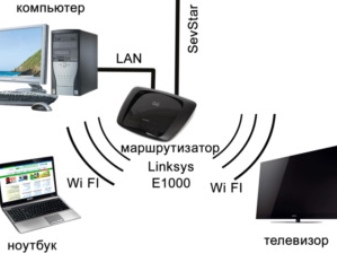

Miracast
Είναι μια τεχνολογία που μπορεί να μετατρέψει μια τηλεόραση σε ασύρματη οθόνη υπολογιστή. Πολλοί άνθρωποι χρησιμοποιούν αυτήν τη δυνατότητα επειδή μπορεί να λειτουργήσει με οποιαδήποτε ροή βίντεο. Αυτό σημαίνει ότι τα βίντεο με οποιονδήποτε κωδικοποιητή θα εμφανίζονται στην οθόνη, ανεξάρτητα από τη μορφή. Το Miracast μπορεί να μην λειτουργεί για κάθε συσκευή. Η τεχνολογία θα υποστηρίζεται μόνο από υλικό που τρέχει σε επεξεργαστή Intel.
Η τηλεόραση θα πρέπει επίσης να κάνει τις απαραίτητες ρυθμίσεις. Πρέπει να επιλέξετε να ενεργοποιήσετε τη ρύθμιση WiDi ή να ενεργοποιήσετε το Wi-Fi. Εάν χρησιμοποιείται τηλεόραση Samsung, ο κατασκευαστής έχει παράσχει ένα κουμπί Mirror Image για αυτές. Αφού ολοκληρωθούν όλα τα παραπάνω βήματα, πρέπει να εκκινήσετε το πρόγραμμα Charms. Η εφαρμογή θα χρειαστεί μια ενότητα "Συσκευές" και "Προβολέας". Σε ορισμένες περιπτώσεις, το κλειδί του προβολέα θα έχει διαφορετικό όνομα - Μεταφορά στην οθόνη.
Εάν ο υπολογιστής σας υποστηρίζει την τεχνολογία Miracast, θα εμφανιστεί ένα παράθυρο που σας ζητά να προσθέσετε μια ασύρματη οθόνη.
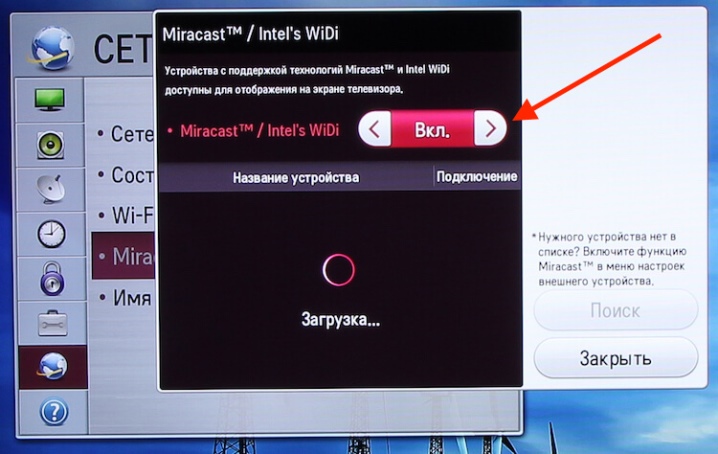
Apple TV
Ο κατασκευαστής έχει προικίσει κάθε προϊόν του με την επιλογή AirPlay. Μπορεί να χρησιμοποιηθεί για την επίδειξη της οθόνης στο Apple TV. Αξίζει να σημειωθεί ότι οι υπολογιστές δεν είναι προικισμένοι με αυτήν την επιλογή, αλλά χρησιμοποιώντας την εφαρμογή AirParrot, μπορείτε να κάνετε τους ίδιους χειρισμούς. Για να συνδεθείτε, χρειάζεστε τα εξής.
- Μεταβείτε στον ιστότοπο και επιλέξτε Δοκιμάστε το AirParrot.
- Στη συνέχεια, θα πρέπει να επιλέξετε το λειτουργικό σας σύστημα και να κάνετε λήψη της εφαρμογής.
- Όταν γίνει λήψη του προγράμματος, μπορείτε να χρησιμοποιήσετε τη δωρεάν έκδοση. Η διάρκεια της εργασίας θα είναι 20 λεπτά.
- Στην επιφάνεια εργασίας, πρέπει να κάνετε δεξί κλικ, επιλέγοντας Apple TV.
- Τώρα τα περιεχόμενα της οθόνης του υπολογιστή σας θα εμφανίζονται στο Apple TV.
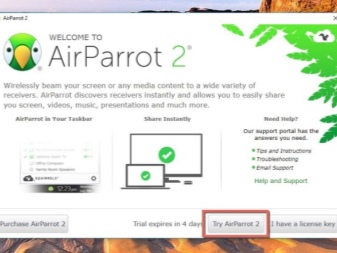
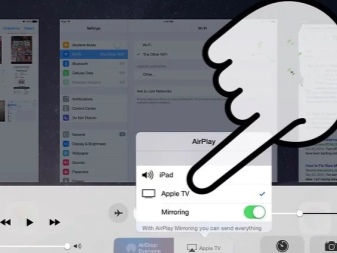
Πώς να προσαρμόσετε την εικόνα;
Μερικές φορές η εικόνα στην τηλεόραση μπορεί να μην ταιριάζει με την απόδοση χρώματος του υπολογιστή που εκτελείται στην πλατφόρμα Windows 7, 8, 10, XP. Σε αυτήν την περίπτωση, θα πρέπει να ελέγξετε τις ρυθμίσεις σας. Ο ευκολότερος τρόπος για να επιλέξετε μια σύνδεση είναι μέσω Wi-Fi. Σε αυτήν την περίπτωση, οποιαδήποτε Windows θα λειτουργήσει χωρίς σφάλματα. Στο σύγχρονο υλικό, η μονάδα Wi-Fi βρίσκεται στη μονάδα συστήματος. Εάν η τηλεόρασή σας υποστηρίζει την επιλογή Smart TV, μπορείτε να τη δικτυώσετε με τον υπολογιστή σας. Αυτό θα απαιτήσει τα ακόλουθα.
- Στον υπολογιστή, μεταβείτε στις ρυθμίσεις οθόνης (για αυτό, κάντε δεξί κλικ στην επιφάνεια εργασίας).
- Στην ενότητα "Οθόνη", επιλέξτε την ενότητα "Σύνδεση στην οθόνη".
- Όταν επιλεγεί αυτό το στοιχείο, θα εμφανιστεί ένα παράθυρο στην οθόνη. Σε αυτό, θα πρέπει να επιλέξετε την επιθυμητή συσκευή. Σε αυτήν την περίπτωση, η οθόνη θα αντιγραφεί εντελώς στην τηλεόραση.
- Αυτή η επιλογή είναι σχετική για οποιοδήποτε λειτουργικό σύστημα. Ακόμη και τα Windows 10 υποστηρίζουν αυτόν τον αλγόριθμο ενεργειών. Η ευκολία της μεθόδου έγκειται στο γεγονός ότι ένα άτομο μπορεί να μην χρησιμοποιεί καθόλου την οθόνη φορητού υπολογιστή ενώ εργάζεται στον υπολογιστή.
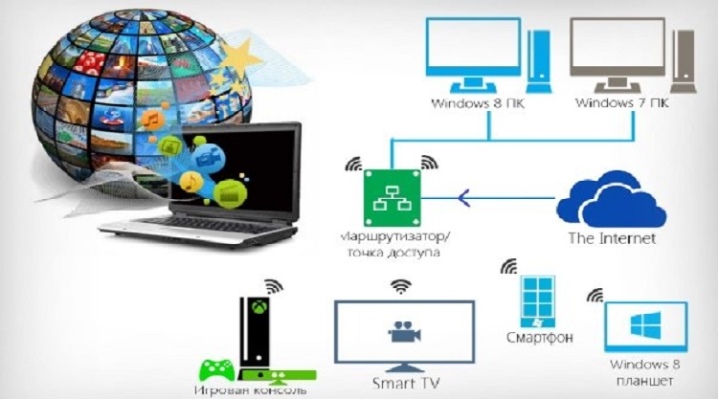
Εάν θέλετε απλώς να παρακολουθήσετε την ταινία στην τηλεόραση χωρίς να σύρετε ολόκληρη την οθόνη του υπολογιστή, θα χρειαστείτε άλλες ενέργειες. Στα Windows 10, ο προγραμματιστής πρόσθεσε μια ειδική επιλογή στο εγγενές πρόγραμμα αναπαραγωγής, με την οποία η εικόνα θα εμφανίζεται σε άλλη οθόνη. Για να χρησιμοποιήσετε τη λειτουργία, απλά πρέπει να συμπεριλάβετε το επιθυμητό αρχείο στο "Ταινίες και βίντεο".
Όταν ξεκινήσει το βίντεο, θα πρέπει να κάνετε κλικ στην έλλειψη (βρίσκεται στην κάτω δεξιά γωνία) και να επιλέξετε "μεταφορά στη συσκευή".

Πιθανά προβλήματα
Υπάρχουν φορές που όλες οι ενέργειες εκτελούνται σωστά, αλλά η εκπομπή εξακολουθεί να μην παίζει. Τις περισσότερες φορές, μπορείτε να αντιμετωπίσετε τα ακόλουθα προβλήματα:
- Η υποδοχή HDMA δεν λειτουργεί. Εάν παρατηρήσετε μια τέτοια κατάσταση, μπορείτε να χρησιμοποιήσετε μια άλλη υποδοχή, εάν παρέχεται στη σχεδίαση της τηλεόρασης ή του υπολογιστή.
- Μπορεί να πιαστεί ελαττωματικό καλώδιο.
- Ο υπολογιστής δεν βλέπει την τηλεόραση. Εδώ απαιτείται μελέτη των ρυθμίσεων.
- Εάν δεν ακούγεται ήχος από την τηλεόραση, θα πρέπει επίσης να ελέγξετε όλες τις ρυθμίσεις.
- Η μέθοδος σύνδεσης επιλέχθηκε λανθασμένα.













Το σχόλιο στάλθηκε με επιτυχία.